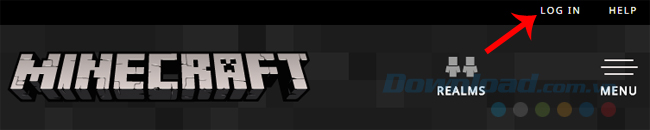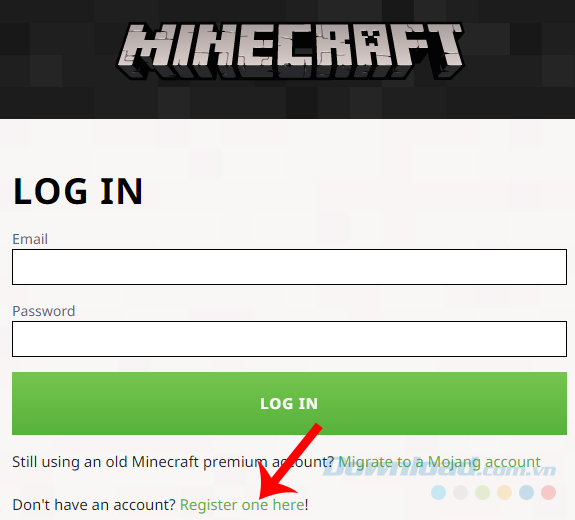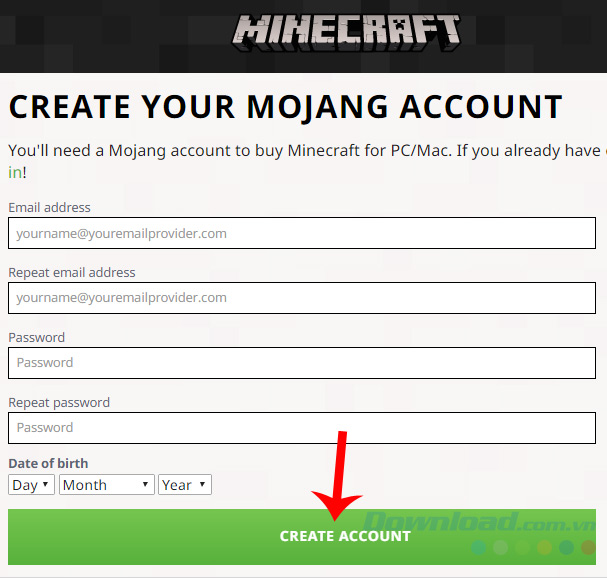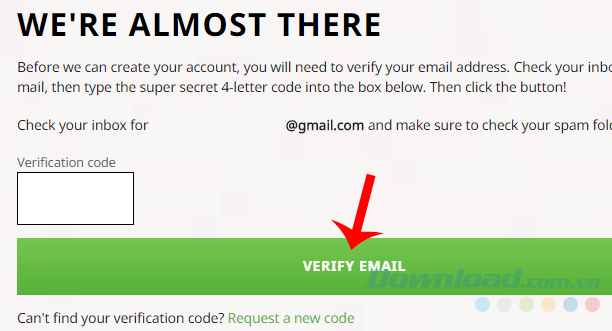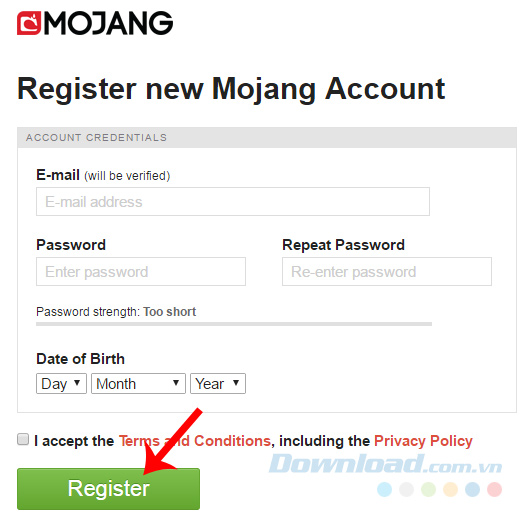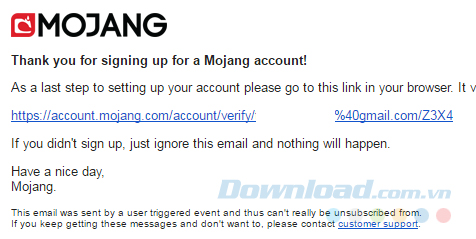Cách đăng ký, tạo tài khoản Minecraft trên máy tính
Minecraft là một trò chơi thế giới mở cực kỳ hấp dẫn và nổi tiếng mà mới đây hãng phần mềm máy tính lớn nhất thế giới Microsoft đã quyết định đưa nó vào game. chương trình giáo dục Toàn cầu. Và cũng giống như hầu hết các trò chơi khác, để chơi được trò chơi “ô vuông kỳ diệu” này, người chơi cần có tài khoản Minecraft.
Cách lập tài khoản Minecraft không khó và chúng ta cũng có hai lựa chọn để đăng ký tài khoản Minecraft mới trên máy tính, theo các cách sau:
Tạo tài khoản Minecraft từ trang chủ Minecraft.net:
Bước 1: Các bạn truy cập trang chủ game Minecraft: https://minecraft.net/es/, sau đó nhấp vào Đăng nhập.
Bước 2: Nhấp chuột trái vào phần tử đăng ký một cái ở đây để đăng ký một tài khoản mới.
Nhấp vào Đăng ký Một ở đây để đăng ký một tài khoản Minecraft mới
Bước 3: Một số trường đăng ký sẽ hiện ra bên dưới để chúng ta điền thông tin tài khoản tương ứng, sau đó chọn mục Tạo một tài khoản.
Bước 4: Nếu xuất hiện giao diện như bên dưới là bạn đã thành công 50% rồi, bạn chỉ cần kích hoạt lại tài khoản. Truy cập hộp thư đến của địa chỉ email bạn vừa cung cấp, đi tới Lá thư của Mojang và nhấp vào nó.
Bước 5: Sao chép mã (được gọi là.) Mã xác nhận – mã xác thực) và dán vào hộp Mã xác nhận ở bước 4 và nhấp chuột trái Xác nhận Email để xác minh tài khoản.
Sao chép mã xác minh để kích hoạt tài khoản minecraft
Kích hoạt thành công, bạn có thể kiểm tra trực tiếp trong trang chủ của trò chơi, bạn sẽ thấy tài khoản của mình được đăng nhập tự động.
Đây là cách đăng ký tài khoản Minecraft trên trang chủ của game, nếu muốn chúng ta cũng có thể thực hiện trên trang chủ của công ty, vì thực tế chúng ta có thể chuyển đổi giữa hai tài khoản này (chỉ dành cho người dùng Premium).
Tạo tài khoản Minecraft từ trang chủ Mojang.
Bước 1: Hãy vào trang chủ của công ty bằng cách ĐỊA CHỈ NÀY. Điền thông tin tài khoản vào các ô thích hợp rồi nhấn chuột trái chọn Ghi lại.
Điền thông tin đăng ký tài khoản Minecraft
Bước 2: tiếp tục đăng ký Hộp thư đến và tìm thư kích hoạt bằng cách chọn mục Kiểm tra hộp thư điện tử của bạn.
Bước 3: Trong email nhận được từ công ty, bạn sẽ thấy một liên kết, hãy nhấp vào đó để kích hoạt tài khoản.
Liên kết kích hoạt tài khoản Minecraft
Thành công.
Duy nhất cài đặt trò chơi nhiều hơn nữa chúng ta có thể chơi game thế giới mở minecraft Điều đó thật tuyệt.